- 01/19/2018
- 2 minutos de lectura
-
-
 p
p -
 m
m -
 m
m -
 c
c -
 v
v -
+1
-
Siga estas pautas para ayudarlo a crear instrucciones claras y fáciles de seguir, ya sea que esté escribiendo procedimientos simples de un solo paso o procedimientos complejos que consistan en múltiples Steps.
Consulte también
Formatear texto en instrucciones
Formatear puntuación
Procedimientos complejos
Las instrucciones complejas a menudo consisten en varios pasos formateados como una lista numerada. Para procedimientos de varios pasos en listas numeradas:
-
Formatee los procedimientos de forma consistente para que los clientes puedan encontrarlos fácilmente escaneando.
-
Considere usar un encabezado para ayudar a los clientes a encontrar instrucciones rápidamente. Use el encabezado para decirle a los clientes lo que las instrucciones les ayudarán a hacer.
Ejemplos
Para añadir una cuenta
Añadir una cuentaElija un estilo de fraseo para los encabezados y escríbalos todos de la misma manera (en estructura paralela).
-
Utilice una entrada numerada separada para cada paso. Está bien combinar pasos cortos que ocurren en el mismo lugar de la interfaz de usuario.
-
La mayoría de las veces, incluya acciones que finalicen un paso, como ACEPTAR o Aplicar botones.
-
Use oraciones completas.
-
Use formas verbales imperativas. En las instrucciones, los clientes realmente quieren que les digas qué hacer.
-
Use estructuras de oraciones consistentes. Por ejemplo, siempre use una frase cuando necesite decirle al cliente por dónde empezar. El resto del tiempo, comienza cada oración con un verbo.
Ejemplos
En la cinta de opciones, vaya a la pestaña Diseño.Abrir fotos.
Para alineación, elija Izquierda. -
Escribe en mayúscula la primera palabra de cada paso.
-
Use un punto después de cada paso.
Excepción
Al indicar a los clientes que escriban una entrada que no incluya puntuación final, no utilice un punto. Intente formatear el texto para que la entrada del usuario aparezca en una nueva línea. -
Limite un procedimiento a siete pasos, y preferiblemente menos. Intenta encajar todos los pasos en la misma pantalla.
EjemplosPara crear un grupo de mosaicos
- En la pantalla de inicio, seleccione los mosaicos que desee agrupar.
- Arrástrelos a un espacio abierto. Cuando aparezca una barra gris detrás de ellos, suelte los mosaicos para crear el nuevo grupo.
Para programar sprints
- En la vista Backlogs, seleccione el primer sprint en Actual. O bien, abra su backlog de sprints desde la siguiente URL:https://AccountName/DefaultCollection/TeamProjectName/_backlogs/iteration
Varios sprints predefinidos se enumeran en Actual y Futuro. Los títulos reales de sprint varían en función de la plantilla de proceso utilizada para crear el proyecto de equipo. Sin embargo, no se han asignado fechas de calendario. - Para establecer las fechas del calendario, seleccione el primer sprint en Actual y seleccione fechas.
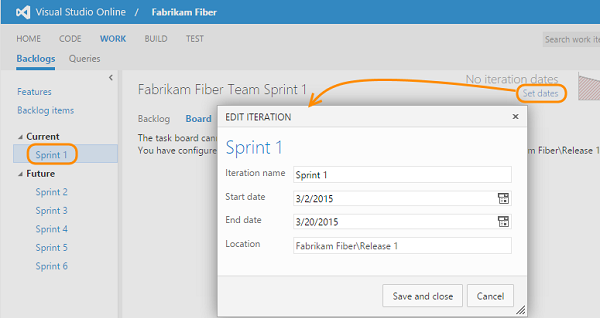
Procedimientos de un solo paso
Si utiliza un formato uniforme para las instrucciones paso a paso,utilice el mismo formato para las instrucciones de un solo paso, pero reemplace el número con una viñeta.
Ejemplo
Para mover un grupo de mosaicos
- En la pantalla de inicio, aleje el zoom y arrastre el grupo donde desee.
Consejos para escribir pasos
Asegúrese de que el cliente sepa dónde debe llevarse a cabo la acción antes de describirla.
-
Si la instrucción aparece en la misma interfaz de usuario donde se produce la acción, por lo general no es necesario proporcionar detalles de ubicación.
-
Si necesita asegurarse de que el cliente comienza en el lugar correcto, proporcione una breve frase al principio del paso.
Ejemplo
En la ficha Diseño, seleccione Fila de encabezado. -
Si existe la posibilidad de confusión, proporcione un paso introductorio.
Ejemplo
En la cinta, vaya a la pestaña Diseño.
Instrucciones simples con corchetes de ángulo recto
Abrevie secuencias simples utilizando corchetes de ángulo recto. Incluya un espacio antes y después de cada corchete, y no ponga los corchetes en negrita.
Ejemplo
Seleccione Cuentas > Otras cuentas > Agregar una cuenta.
Consejo de accesibilidad Los lectores de pantalla pueden omitir los corchetes y leer instrucciones como las carpetas Menu > Ir a > como Menú Ir A Carpetas, lo que podría confundir a los clientes. Consulte con un experto en accesibilidad antes de utilizar este enfoque.